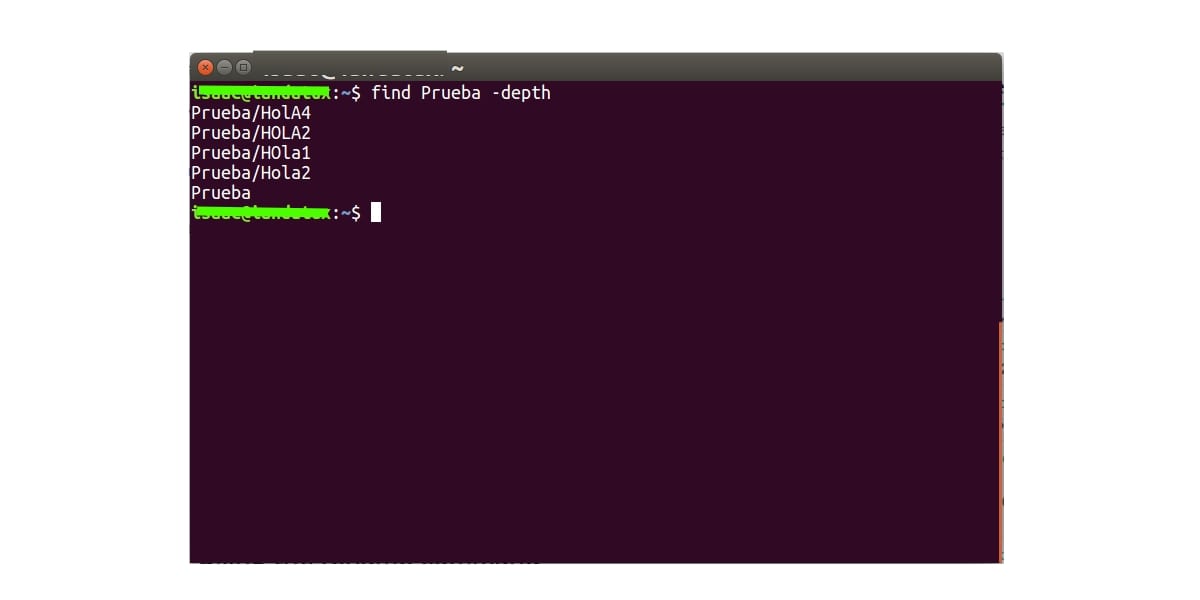
Trong nhiều trường hợp, tốt hơn là có tên tệp và thư mục viết thường. Đổi tên từng cái một là công việc rất khó khăn. Đặc biệt là khi có hàng trăm hoặc hàng nghìn hồ sơ, công việc trở nên phức tạp hơn và khó có thể chuyển qua tay. Nhưng điều đó không có nghĩa là không thể hoặc không có phương pháp nào để làm điều đó một cách hoàn toàn nhanh chóng và tự động.
Nhưng ngoài tính thẩm mỹ thuần túy hay sở thích của mỗi người dùng, đôi khi nó còn liên quan đến các vấn đề kỹ thuật, vì một số ứng dụng không thể hoạt động với một số tên nhất định bằng chữ hoa và chúng cần được chuyển đổi. Khi bạn bắt gặp một trong những ứng dụng này, có lẽ bạn đã tích lũy các tệp với đủ loại tên trong một thời gian dài và việc quay lại trở nên phức tạp. Nhưng đừng lo lắng, nó có một giải pháp đơn giản như tôi chỉ cho bạn trong hướng dẫn này ...
Chuyển chữ hoa thành chữ thường
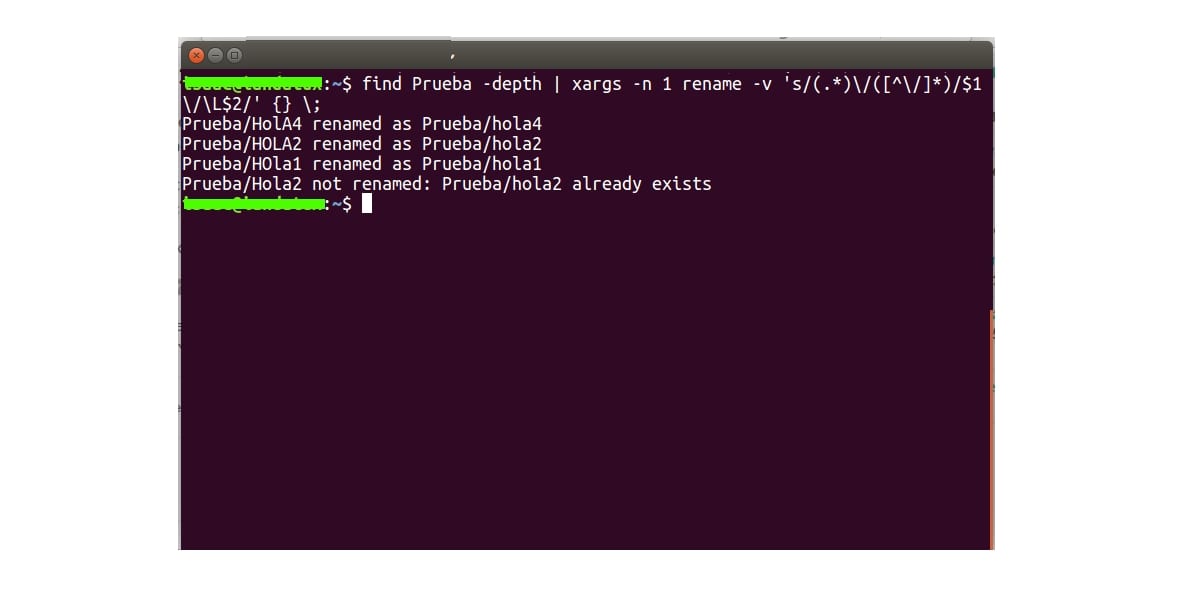
Điều đầu tiên bạn nên biết là lệnh sau sẽ chuyển đổi tất cả chữ hoa thành chữ thường, bao gồm nếu có các thư mục con trong thư mục đó. Vì vậy, nếu bạn không muốn tất cả chúng là chữ thường, chỉ cần làm điều đó trong thư mục cụ thể hoặc nó sẽ chuyển đổi mọi thứ cho bạn. Điều này có vẻ quan trọng đối với tôi để sau này bạn không gặp sự cố và những tên mà bạn không muốn chuyển thành chữ thường được chuyển đổi.
Mặt khác, bạn cần đã cài đặt chương trình đổi tên chưa. Nếu bạn chưa cài đặt nó, hãy sử dụng trình quản lý gói của bản phân phối để cài đặt nó một cách dễ dàng. Tuy nhiên, nói chung bạn nên cài đặt nó, vì vậy sẽ không cần thiết phải cài đặt nó trong mọi trường hợp. Công cụ này sẽ giúp bạn có thể sửa đổi nhiều tên cùng một lúc, thay vì sử dụng mv điển hình để sửa đổi tên từng cái một ...
Một điều khác bạn cần biết trước khi bắt đầu kinh doanh là nếu khi chuyển đổi từ chữ hoa sang chữ thường, nó gặp phải tên giống nhau, thì nó sẽ không chuyển đổi. Bạn đã biết rằng Linux có trường hợp nhạy cảm trong FS của bạn, vì vậy nó phân biệt chữ hoa chữ thường. Điều đó có nghĩa là nếu bạn có một tệp có tên Hello2 và HELLO2, hệ thống sẽ phân biệt chúng. Nhưng, tất nhiên ..., khi chúng chuyển sang chữ thường, cả hai sẽ được gọi là hello2 và điều đó là không thể. Do đó, nó sẽ đưa ra một thông báo lỗi và nó không biến đổi nó.
Sau đó, bạn có mọi thứ bạn cần biết và chúng ta có thể bắt đầu chuyển đổi tên từ chữ hoa sang chữ thường. Các lệnh chung Nó sẽ như sau và bạn có thể sửa đổi nó để trỏ đến thư mục bạn muốn:
<br data-mce-bogus="1">
<em>find <nombre_directorio> -depth | xargs -n 1 rename -v 's/(.*)\/([^\/]*)/$1\/\L$2/' {} \;</em>
Anh thay thế theo tên của thư mục hoặc đường dẫn của thư mục mà bạn muốn tạo chữ thường. Ví dụ, như ví dụ mà tôi cho bạn thấy trong hình ảnh đó là Test, nhưng nó cũng có thể là bất kỳ ví dụ nào khác. Đối với người mới, hãy nói rằng theo đường dẫn, tôi muốn nói đến đường dẫn, khi nó không nằm ngay bên trong thư mục nơi bạn đang ở. Ví dụ: nếu bạn đang ở ~ / nhưng muốn thực hiện trên / home / user / Downloads.
Chuyển nó thành script
Tạo điều kiện chuyển đổi chữ hoa và chữ thường, bạn có thể tạo một tập lệnh hãy để nó làm điều đó cho bạn và bạn sẽ không phải nhập lệnh trên mỗi khi bạn cần chuyển đổi. Điều này rất hữu ích cho những người thường xuyên chuyển tên. Ngoài ra, nếu bạn đặt nó bên trong bất kỳ đường dẫn nào của biến môi trường $ PATH, bạn có thể thực thi nó chỉ bằng cách gọi tên của nó mà không cần phải đặt nó trong cùng thư mục nơi bạn đang làm việc hoặc chỉ định đường dẫn đầy đủ ...
Các các bước bạn phải làm theo để tạo tập lệnh chuyển đổi âm thanh:
- Đầu tiên là đi đến thư mục / bin để bao gồm tập lệnh ở đó và do đó sử dụng nó giống như bất kỳ lệnh nào khác, chỉ cần gọi tên của nó từ thiết bị đầu cuối.
<br data-mce-bogus="1"> cd ~/bin<br data-mce-bogus="1">
- Sau đó, tạo bằng nanohoặc với trình soạn thảo văn bản yêu thích của bạn, tệp có tập lệnh và gọi nó là bất cứ thứ gì bạn thích. Tôi sẽ gọi nó là mayutominu:
sudo nano mayutominu.sh
- Bên trong nano, bạn phải dán văn bản sau cho mã của tập lệnh này khỏi bash:
</pre><pre>#!/bin/bash
if [ -z $1 ];then
echo "Uso :$(basename $0) parent-directory"
exit 1
fi
all="$(find $1 -depth)"
for name in ${all}; do
new_name="$(dirname "${name}")/$(basename "${name}" | tr '[A-Z]' '[a-z]')"
if [ "${name}" != "${new_name}" ]; then
[ ! -e "${new_name}" ] && mv -T "${name}" "${new_name}"; echo "${name} was renamed to ${new_name}" || echo "${name} wasn't renamed!"
fi
done
exit 0</pre><pre>
- Bây giờ lưu các tập tin bằng tổ hợp phím Ctrl + O và thoát bằng Ctrl + X. Bạn đã có tệp mayutominu.sh của mình được tạo bằng tập lệnh, sau đây là cho phép thực hiện:
sudo chmod +x mayutominu.sh
- Cuối cùng thì bạn cũng hiểu rồi sẵn sàng sử dụng. Bạn làm nó như thế nào? Vâng, tiếp tục với ví dụ tương tự từ phần trước, nếu bạn muốn thay đổi tên của thư mục Test từ chữ hoa thành chữ thường, bạn có thể làm như sau:
mayutominu Prueba
- Bạn biết đấy, nếu bạn cần chỉ định đường dẫn đầy đủ, hoặc đường dẫn, bạn cũng có thể, nếu thư mục không ở vị trí hiện tại. Ví dụ:
mayutominu /home/usuario/Descargas
Tôi hy vọng nó đã giúp bạn, bạn biết rằng bất kỳ câu hỏi hoặc đề xuất nào, bạn có thể để lại bình luận của bạn...
Trong debian, nó cho tôi biết điều này:
-bash: lỗi cú pháp gần mã thông báo không mong muốn `dòng mới
tìm thấy -depth | xargs -n 2 đổi tên -v 's /(.*)\/(((^\/)*)/$ 1 \ / \ L $ 1 /' {} \;